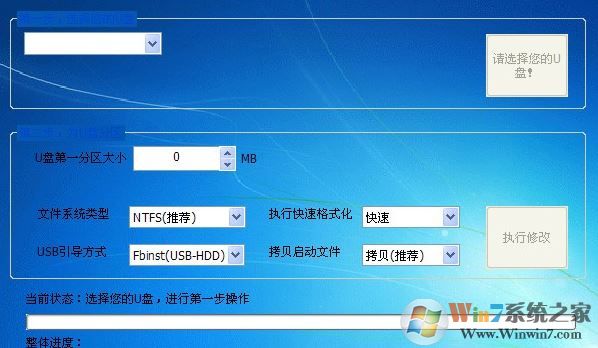
UdiskHelper 使用方法
1、插入U盤,運行這款軟件,選擇要制作的U盤。

2、而后點擊右側的變屬性為固定磁盤。

3、成功后你會發現U盤已經轉換成為本地磁盤了。

4、進行分區,設置好第一分區容量的大小,用剩余下的容量作為第二分區,主要用來存放啟動文件等。

5、有三種引導方式可供選擇Fbinst(USB-HDD),Fbinst(USB-ZIP),GRUB4DOS根據您的需要選擇一種。

5、接下來等待完成分區與格式化。

6、若出現自動播放,不需要管它,最后寫引導區,grub4dos引導,復制啟動文件到第二分區。

UdiskHelper可以夠實現U盤的分區、加密、與的制作。
u盤分區工具 特點
1、UdiskHelper是一款免安裝的手機軟件,下載后就可以開啟應用
2、這個移動u盤專用工具可以將移動u盤的可挪動屬性更改成固定不動屬性,從而對移動u盤開展分區等實際操作
3、應用UdiskHelper簡體中文版制作軟件啟動盤時,將系統軟件正確引導及其維護文件(PE等)通通放到第二分區中
3.因為將維護文件放到第二分區,那麼這一移動u盤假如插在其他電腦時,該分區將不被分辨,那樣便保持了一定的數據加密和維護啟動文件的功效
4、另外將移動u盤載入GRUB4DOS的啟動編碼,保持移動u盤啟動(自然您還可以應用其他方法寫,如fbinst等)
5、UdiskHelper默認設置會復制一些啟動文件(省得您自身找了~),保持基礎的維護作用,假如您必須更智能,自身往第二分區copy,再修改menu.lst就就行了
以上便是winwin7給大家分享的U盤分區工具了,有需要的用戶快來試試吧~




 360解壓縮軟件2023
360解壓縮軟件2023 看圖王2345下載|2345看圖王電腦版 v10.9官方免費版
看圖王2345下載|2345看圖王電腦版 v10.9官方免費版 WPS Office 2019免費辦公軟件
WPS Office 2019免費辦公軟件 QQ瀏覽器2023 v11.5綠色版精簡版(去廣告純凈版)
QQ瀏覽器2023 v11.5綠色版精簡版(去廣告純凈版) 下載酷我音樂盒2023
下載酷我音樂盒2023 酷狗音樂播放器|酷狗音樂下載安裝 V2023官方版
酷狗音樂播放器|酷狗音樂下載安裝 V2023官方版 360驅動大師離線版|360驅動大師網卡版官方下載 v2023
360驅動大師離線版|360驅動大師網卡版官方下載 v2023 【360極速瀏覽器】 360瀏覽器極速版(360急速瀏覽器) V2023正式版
【360極速瀏覽器】 360瀏覽器極速版(360急速瀏覽器) V2023正式版 【360瀏覽器】360安全瀏覽器下載 官方免費版2023 v14.1.1012.0
【360瀏覽器】360安全瀏覽器下載 官方免費版2023 v14.1.1012.0 【優酷下載】優酷播放器_優酷客戶端 2019官方最新版
【優酷下載】優酷播放器_優酷客戶端 2019官方最新版 騰訊視頻播放器2023官方版
騰訊視頻播放器2023官方版 【下載愛奇藝播放器】愛奇藝視頻播放器電腦版 2022官方版
【下載愛奇藝播放器】愛奇藝視頻播放器電腦版 2022官方版 2345加速瀏覽器(安全版) V10.27.0官方最新版
2345加速瀏覽器(安全版) V10.27.0官方最新版 【QQ電腦管家】騰訊電腦管家官方最新版 2024
【QQ電腦管家】騰訊電腦管家官方最新版 2024 360安全衛士下載【360衛士官方最新版】2023_v14.0
360安全衛士下載【360衛士官方最新版】2023_v14.0